windows10资源管理器中百度网盘如何删除
最近,一位用户在windows10 1709系统此电脑界面中突然发现了百度网盘图标,而且一直删除失败。这是怎么回事呢?接下来,系统城小编就给大家详细介绍删除此电脑中百度网盘的具体步骤。
推荐:win10系统下载64位
步骤如下:
1、打开百度网盘,点击右上角的 ▽ 按钮,在弹出的菜单中点击【设置】,如图:
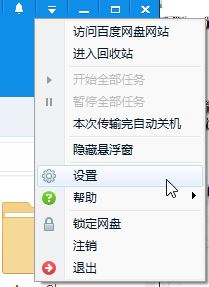
2、打开设置界面后,在基本选项右侧将【在我的电脑中显示百度网盘】选项的勾去掉,点击【确定】保存设置即可。
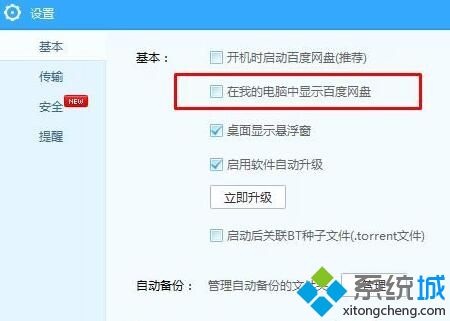
操作完成后点击确定保存设置即可。
按照上述步骤操作完成后,我们重新打开此电脑,就不会再看到【百度网盘】图标了。感兴趣的朋友们,快来一起尝试看看吧!
相关教程:百度软件管家无法联网qq资料删除生日百度网盘文件不能预览百度网盘内容包含违规win10资源管理器我告诉你msdn版权声明:以上内容作者已申请原创保护,未经允许不得转载,侵权必究!授权事宜、对本内容有异议或投诉,敬请联系网站管理员,我们将尽快回复您,谢谢合作!










